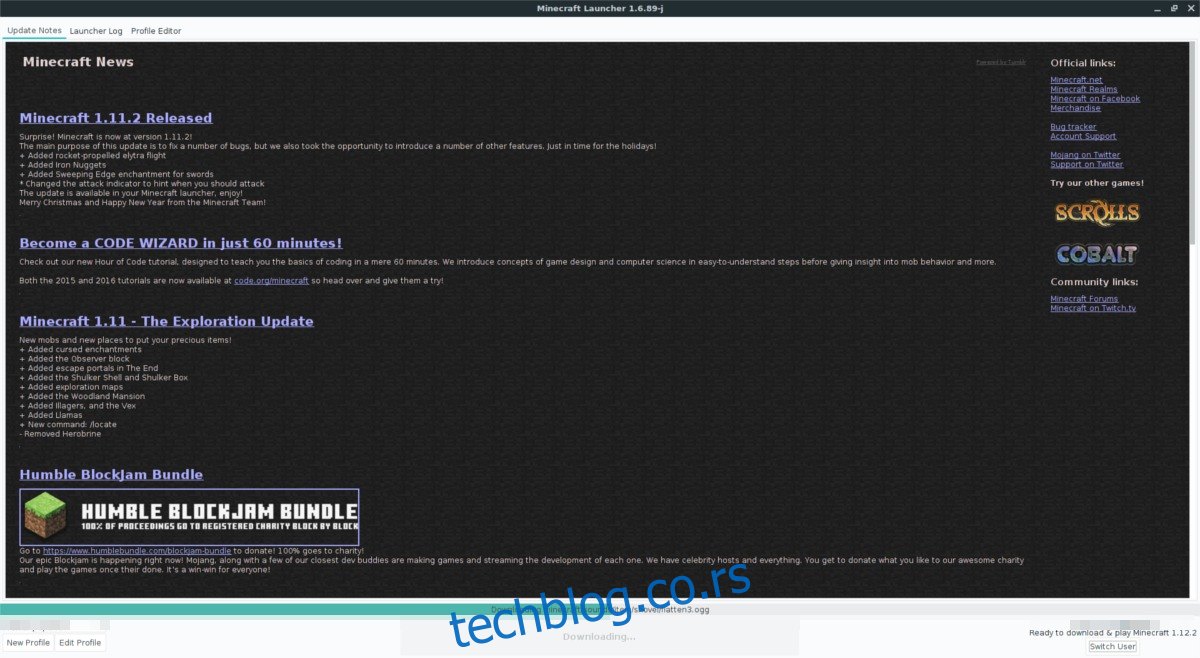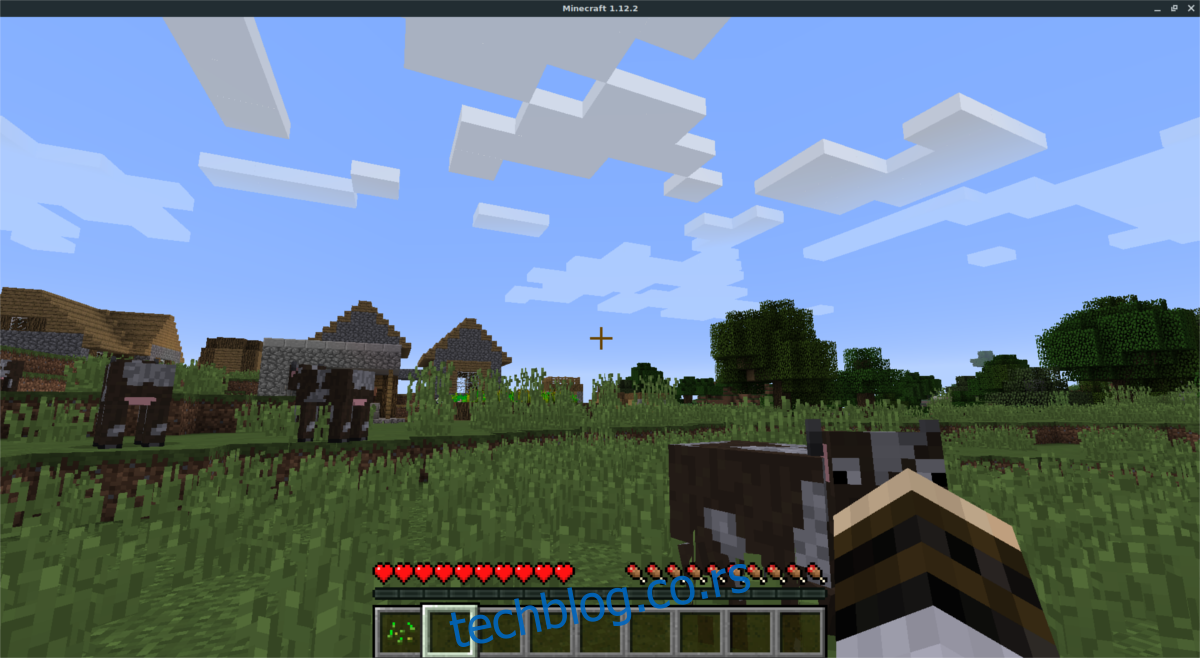Минецрафт је тренутно једна од највећих игара на свету и невероватно је популарна међу децом и одраслима. Разлог за ово није превише тешко разумети; игра је отвореног типа и дозвољава играчу да ради шта год жели. За разлику од многих других популарних видео игара које су тренутно доступне, Минецрафт има одличну подршку за Линук. Ако сте љубитељ ове игре и недавно сте прешли са Виндовс-а или Мац-а, вероватно покушавате да схватите како да играте Минецрафт на Линук-у.
Срећом, натерати Минецрафт да ради на Линук платформи је веома лако. Пратите овај водич и ускоро ћете се градити и авантурирати до миле воље!
Напомена: Овај метод више не функционише. Минецрафт је ажурирао покретач за Линук. За упутства о томе како да покренете нови Минецрафт покретач за Линук да ради, пратите наш водич овде.
Преглед садржаја
Преузмите Минецрафт
Пре него што будете могли да играте Минецрафт на Линук-у, мораћете да направите нови налог. Такође ћете морати да купите игру, јер није бесплатна. Купите своју копију Минецрафт-а у Мојанг продавници, овде. Када платите своју копију Минецрафт-а, пратите ово линк за преузимање овде да преузмете Јава издање игре.
Кључно је да не преузимате ниједну другу верзију Минецрафт-а. Само се држите Јава издања, јер је ово једино издање игре за које можемо потврдити да ради на Линук-у. Поред тога, Мојанг каже да се Јава издање експлицитно одржава тако да корисници Линука могу да играју игру!
Са преузетом Јава верзијом Минецрафт-а, отворите свој менаџер датотека и креирајте фасциклу „Минецрафт“ унутар /хоме/усернаме/. Унутар те фасцикле превуците Минецрафт Јар датотеку унутра. Касније ћемо се вратити на Јар датотеку, након инсталирања Јаве.
Инсталирајте Јава на Линук
Линук није спреман за коришћење Јаве, пошто Јава рунтиме окружење није софтвер отвореног кода. Да би то поправили, многи одржаваоци Линук дистрибуције одлучују да дистрибуирају алтернативу отвореног кода званичном Јава Рунтиме-у, познату као „Опен ЈРЕ“. Углавном, поседовање верзије Јаве отвореног кода ради веома добро. Међутим, Мојанг на својој веб страници истиче да би више волели да се играчи држе званичне затворене верзије Јаве (ака Орацле-ова верзија Јава рунтиме-а).
Разлог за ово је највероватније тај што Минецрафт не ради тако добро у Јава рунтиме-у отвореног кода. Да би најновија верзија Орацле Јава рунтимеа радила, прво ћете морати да отворите прозор терминала.
Убунту
Корисници могу лако да инсталирају Орацле верзију Јаве, захваљујући ППА. Да бисте додали овај ППА, унесите ову наредбу у терминал.
Напомена: овај ППА ће такође радити са Линук Минт-ом као и са другим Линук дистрибуцијама које користе Убунту као основу.
sudo add-apt-repository ppa:webupd8team/java
Затим ажурирајте изворе Убунту софтвера тако да се нови ППА може користити.
sudo apt update
Након што покренете наредбу за ажурирање, инсталирајте све доступне надоградње које су спремне.
sudo apt upgrade -y
Коначно, инсталирајте и омогућите Јава Рунтиме.
sudo apt install oracle-java9-installer sudo apt install oracle-java9-set-default
Дебиан
Захваљујући Убунту ППА, корисници Дебиана могу лако да инсталирају Орацле Јава Рунтиме. За почетак, отворите терминал и користите Нано уређивач текста да додате нови извор софтвера у /етц/апт/соурцес.лист.
sudo nano /etc/apt/sources.list
Померите се скроз до дна листе извора и налепите следеће:
#Вебупд8
деб хттпс://ппа.лаунцхпад.нет/вебупд8теам/јава/убунту трусти маин
деб-срц хттпс://ппа.лаунцхпад.нет/вебупд8теам/јава/убунту трусти маин
Сачувајте измене у датотеку соурцес.лист у Нано-у помоћу Цтрл + О. Изађите из уређивача помоћу Цтрл + Кс.
Након што додате нови извор софтвера у Дебиан, инсталирајте ГПГ кључ за репос софтвера и ажурирајте изворе софтвера.
sudo apt-key adv --keyserver hkp://keyserver.ubuntu.com:80 --recv-keys EEA14886 sudo apt-get update
На крају, инсталирајте Орацле Јава у Дебиан помоћу:
sudo apt-get install oracle-java9-installer sudo apt-get install oracle-java9-set-default echo oracle-java9-installer shared/accepted-oracle-license-v1-1 select true | sudo /usr/bin/debconf-set-selections
Федора и ОпенСУСЕ
Требате да набавите Орацле Јава за ОпенСУСЕ или Федора? Добре вести! Десило се да Орацле дистрибуира РПМ који се може користити за лако инсталирање Јаве 8. Да бисте инсталирали, прво преузмите РПМ датотеку. Одатле следите наредбе у наставку:
cd ~/Downloads
Федора
sudo dnf install jre-8u171-linux-x64.rpm
или
sudo dnf install jre-8u171-linux-i586.rpm
ОпенСУСЕ
sudo zypper install jre-8u171-linux-x64.rpm
или
sudo zypper install jre-8u171-linux-i586.rpm
Инсталирајте Минецрафт на Линук
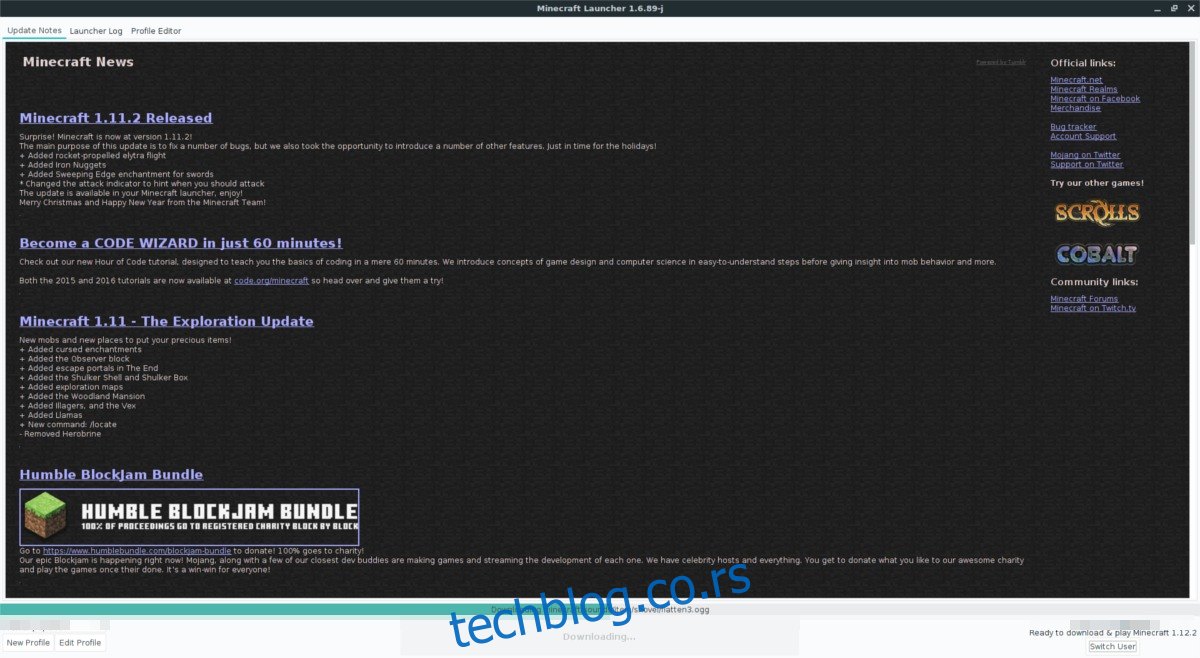
Сада када је Јава покренута и ради, време је да инсталирате Минецрафт на Линук. Да бисте га инсталирали, мораћете да креирате прилагођену икону на радној површини. У терминалу покрените следећу команду да креирате скрипту за покретање:
echo '#!/bin/bash/' > ~/Minecraft/mc-launch.sh echo 'java -jar ~/Minecraft/Minecraft.jar' >> ~/Minecraft/mc-launch.sh chmod +x ~/Minecraft/mc-launch.sh
Затим користите алатку вгет да преузмете Минецрафт икону коју ћете користити за пречицу.
cd ~/Minecraft/ wget https://i.imgur.com/6KbjiP3.png mv 6KbjiP3.png mc-icon.png
Користите додир да бисте креирали нову датотеку, а затим отворите Нано.
touch ~/Desktop/minecraft.desktop sudo nano ~/Desktop/minecraft.desktop
Налепите следећи код у Нано да бисте креирали пречицу за игру.
[Desktop Entry]
Наме=Минецрафт
Екец=сх ~/Минецрафт/мц-лаунцх.сх
Икона=~/Минецрафт/мц-ицон.пнг
Терминал=фалсе
Тип=Апликација
Ажурирајте дозволе помоћу цхмод-а.
chmod +x ~/Desktop/minecraft.desktop
Када су дозволе тачне, Минецрафт је спреман за игру! Идите на радну површину, двапут кликните на икону и покрените игру!
Ако сте заинтересовани за хостовање Минецрафт сервера на Линук-у, погледајте наш детаљан пост о томе како то учинити.